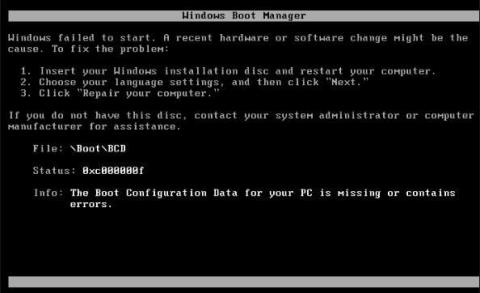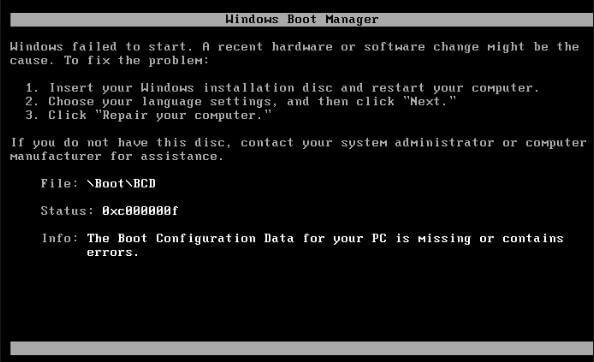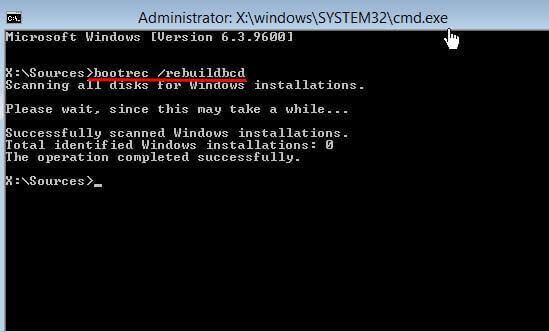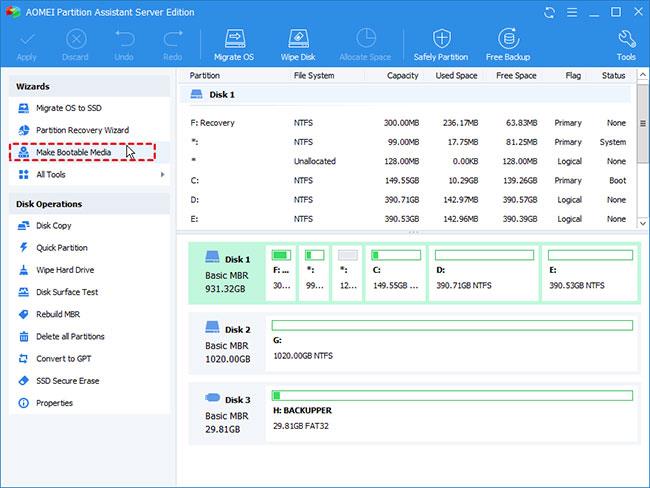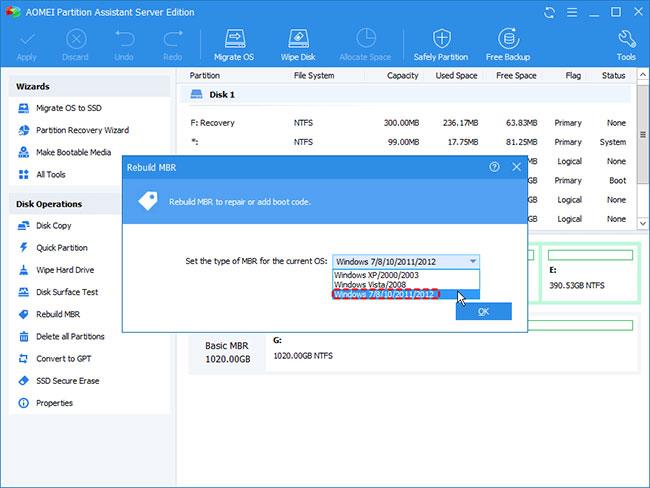Chyba spouštění BCD je ve skutečnosti běžnou chybou v systému Windows Server 2012 a vyskytuje se také v systému Windows Server 2008 (R2). S výjimkou serverových operačních systémů můžete také zaznamenat chyby spouštění BCD na noteboocích Dell, HP, Lenovo nebo spouštěcí chyby BCD brány. V dnešním článku se na webu Quantrimang.com naučíme, jak opravit chybu spouštění BCD v systému Windows Server 2012.
Proč se v systému Windows Server 2012 zobrazují chyby BCD?
Obecně se tato chyba může zobrazit během prvního restartu spuštěného rozšířením systémového oddílu. Nevhodné operace mohou poškodit soubor Boot\BCD.
Navíc k chybě dochází po přidání některých aplikací nebo programů. Boot Configuration Data jsou nastavena pro integraci s třetími stranami, takže kdokoli může nasadit nástroje, jako je diagnostika nebo možnosti obnovy. Proto může být úložiště BCD poškozeno malwarem třetích stran.
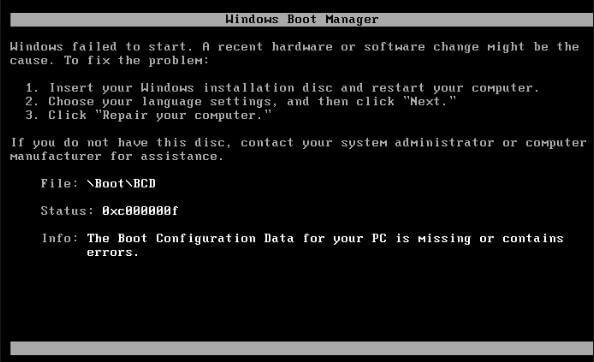
Chyba spouštění BCD je ve skutečnosti běžnou chybou v systému Windows Server 2012
Navíc se můžete setkat s chybou spouštění BCD při spouštění z USB obsahujícího poškozený MBR nebo BCD úložiště. Kromě toho způsobí problémy také chyby při instalaci serveru.
V systému Windows Server 2012 se tyto chyby mohou vyskytnout také během spouštění PXE nebo během SCCM: „Recovery. Váš počítač potřebuje opravit“, „Soubor s konfiguračními daty spouštění systému Windows neobsahuje platnou položku operačního systému“, „Při pokusu o načtení konfiguračních dat spouštění došlo k chybě“ a „Po několika pokusech operační systém ve vašem počítači selhal spustit, takže je třeba jej opravit“ .
Co byste měli udělat, abyste opravili chybu spuštění BCD v systému Windows Server 2012 i Server 2008? Přejděme k další části.
Jak opravit chybu spouštění BCD v systému Windows Server 2012
V závislosti na stavu potřebujete různá řešení. Pokud máte k dispozici instalační nebo opravný disk systému Windows, postupujte podle kroků v první části. Pokud ne, přejděte k další části.
Opravte chybu BCD pomocí instalačního disku Windows
Vložte instalační disk Windows do počítače a spusťte jej. Chcete-li znovu sestavit BCD pro server, postupujte takto .
1. V rozhraní nastavení vyberte jazyk, čas a vstup z klávesnice a klepněte na tlačítko Další.
2. Klikněte na Opravit počítač v levém dolním rohu.
3. Přejděte do části Odstraňování problémů > Příkazový řádek a spusťte CMD . Poté zadejte bootrec /rebuildbcd a stiskněte Enter. Počkejte na dokončení procesu.
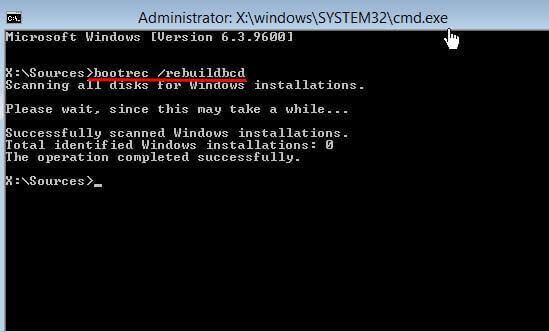
Zadejte bootrec /rebuildbcd a stiskněte Enter
4. Zavřete příkazový řádek a vraťte se do rozhraní Zvolte možnost . Klikněte na Pokračovat. Budete vyzváni ke stisknutí libovolné klávesy pro spuštění. Stisknutím libovolné klávesy restartujte server. Soubor BCD bude znovu vytvořen a server se může správně spustit.
Rada:
Pokud to nefunguje, zadejte nejprve následující příkazy a poté znovu vytvořte soubor BCD.
bootrec /fixmbr
bootrec fixboot
bootrec /scanos
Oprava chyb BCD je docela snadná s pomocí instalačního disku Windows. Pokud však nemáte instalační disk, ale pravidelně jste vytvářeli zálohy systému nebo zálohy disku pro Windows Server 2012, můžete server vrátit do stavu, kdy vše fungovalo. V takovém případě stačí ke spuštění Serveru 2012 vytvořit zaváděcí médium.
Opravte chyby BCD opravou poškozeného MBR
Pokud je chyba BCD způsobena poškozeným nebo problematickým MBR, musíte opravit MBR pro Windows Server 2012. AOMEI Partition Assistant Server je komplexní správce oddílu disku, který vám pomůže znovu vytvořit MBR pro Server 2012, 2019, 2016, 2012 stejně jako Server 2008. Poskytuje CUI i GUI pro počítačové začátečníky a IT profesionály. AOMEI Partition Assistant Server podporuje všechny verze Windows Server. Pojďme se naučit, jak opravit chyby pomocí tohoto softwaru.
Připravit:
- Plně funkční počítač: Protože Server 2012 nelze spustit, musíte si připravit plně funkční počítač se systémem Windows pro instalaci serveru AOMEI Partition Assistant.
- USB nebo CD/DVD: Po instalaci AOMEI Partition Assistant na tento počítač musíte vytvořit zaváděcí médium, abyste mohli spustit Server 2012.
1. USB připojení ke „zdravému“ PC. Nainstalujte a spusťte AOMEI Partition Assistant Server na tomto počítači. V hlavním rozhraní klikněte vlevo na Vytvořit spouštěcí médium a dokončete vytvoření podle pokynů. K dispozici jsou také možnosti vypalování na CD/DVD a export souborů ISO. Před vytvořením můžete také přidat určité ovladače pro Server 2012.
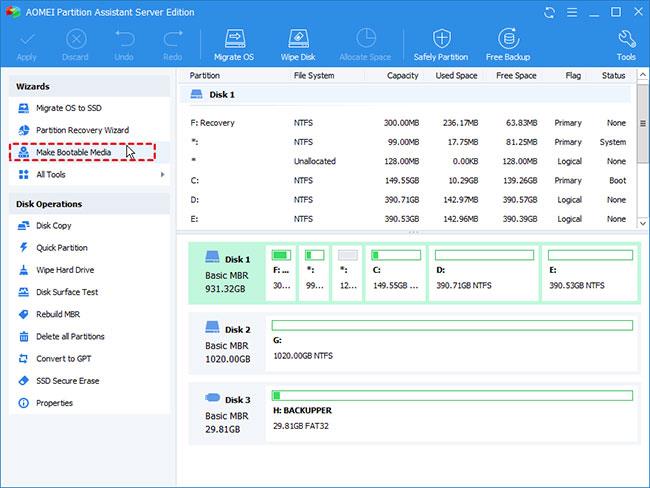
Vlevo klikněte na Vytvořit spouštěcí médium
2. Vložte spouštěcí médium do Server 2012 a spusťte počítač. Pokud se vrátí na místní disk, musíte v systému BIOS změnit prioritu spouštění na spouštěcí médium.
3. Po přihlášení se automaticky spustí AOMEI Partition Assistant Server. Klepněte pravým tlačítkem myši na jednotku, kterou chcete opravit (v tomto případě obvykle systémovou jednotku) a vyberte možnost Znovu vytvořit MBR .
4. Ve vyskakovacím okně vyberte typ MBR pro Windows Server 2012, tj. možnost Windows 7/8/10/2011/2012 , a klikněte na OK.
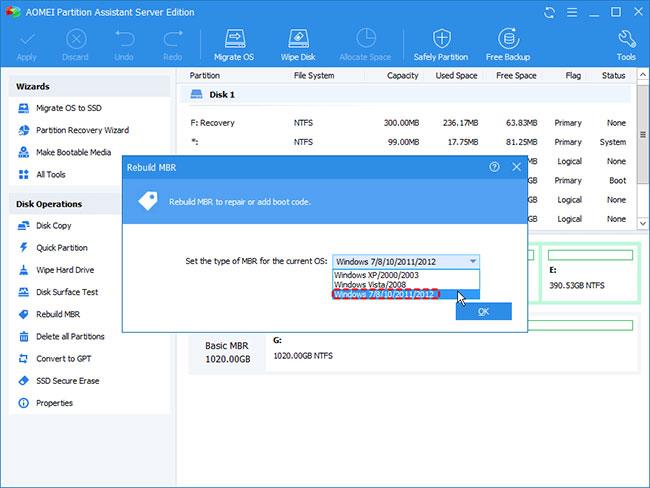
Vyberte možnost Windows 7/8/10/2011/2012
5. Klepnutím na Použít > Pokračovat spusťte čekající operace. Poté restartujte server a opravte jej.
Rada:
- Po úspěšném spuštění systému Windows Server 2012 můžete spustit nástroj CHKDSK a zjistit, zda nedošlo k nějakým dalším chybám.
- Chcete-li opravit chybu spouštění BCD v systému Windows Server 2008, musíte v kroku 4 vybrat možnost Windows Vista/2008.
Vidět víc: